在Word2010文档中创建电子邮件超链接
Word2010文档中的超链接除了可以指向网页或其他文件意外,还可以指向电子邮件地址。当用户点击Word2010文档中的电子邮件超链接时,将自动打开本机中的电子邮件客户端程序(例如Outlook)编辑邮件,并自动填写收件人的电子邮件地址。在Word2010文档中创建电子邮件超链接的步骤如下所述:
第1步,打开Word2010文档窗口,选中需要创建电子邮件链接的文字。切换到“插入”功能区,在“链接”分组中单击“超链接”按钮,如图1所示。
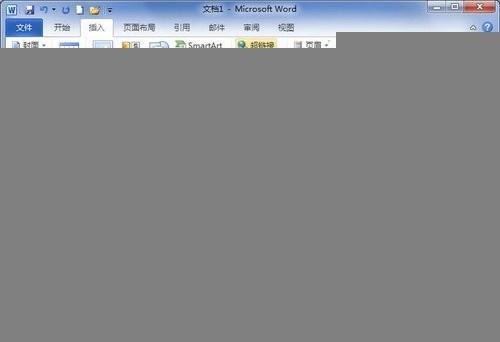
图1 单击“超链接”按钮小提示:用户也可以将插入条光标移动到合适的位置而无需选中文字,然后直接在“邮件”功能区单击“超链接”按钮。第2步,打开“插入超链接”对话框,在“链接到”区域选中“电子邮件地址”选项。然后在“电子邮件地址”编辑框中输入目标电子邮件地址,“主题”编辑框可以留空或预留邮件主题。完成设置后单击“确定”按钮,如图2所示。
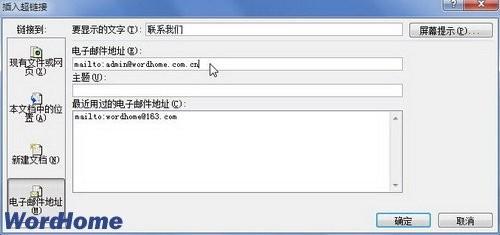
图2 输入电子邮件地址返回Word2010文档,按住Ctrl键并单击电子邮件超链接,将自动打开邮件编辑软件编辑邮件,如图3所示。

图3 单击电子邮件超链接
赞 (0)
